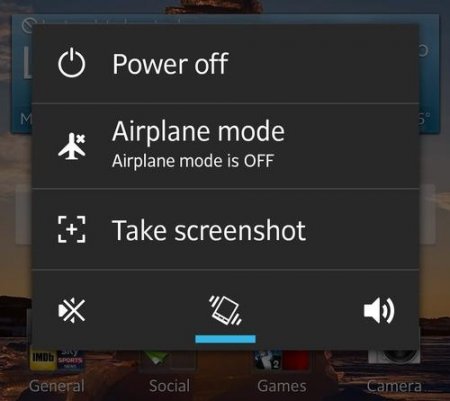Як зробити скріншот на "Андроїд" екрану планшета або телефону
Скріншот - миттєвий знімок екрана комп'ютера або телефону. Робиться, як правило, натисненням однієї клавіші. Користуватися скріншотами зручно. Можна, наприклад, залишити нагадування для себе або поділитися досягненнями у грі.

скріншот екрану (на Android) за допомогою кнопок; за допомогою програми для користувачів Root; за допомогою програми без Root-прав.
На смартфонах з операційною системою Android 4 (і вище) скріншот, як правило, робиться одночасним натисканням кнопки регулювання звуку і включення живлення. Досить натиснути і утримувати їх до характерного клацання. Готово - скріншот екрану на "Андроїд" виконаний. Він зберігся в пам'яті телефону автоматично. Адреса каталогу зазвичай виглядає приблизно так: /pictures/screenshots/. Ви можете скористатися цим способом на пристроях Samsung Galaxy Nexus, Nexus 4 Nexus 7 і Nexus 10 Sony Experia, Huawey, Philips. В сутності, скріншот на планшет Android або на смартфоні мало чим відрізняється. Іноді виробники планшетних комп'ютерів постачають свої пристрої особливими кнопками. Ця інструкція про те, як зробити скріншот на "Андроїд", не є універсальною. В залежності від апаратної частини пристрою кнопки для створення скріншоту можуть розрізнятися. В деяких варіантах ви можете побачити діалогове вікно після тривалого натискання кнопки Power. В ньому вам запропонують здійснити перезавантаження завершити роботу пристрою, вимкнути звук або зробити скріншот. Вибираємо потрібний пункт. Після натискання знімок зберігається в пам'яті телефону. На пристроях LG за умовчанням встановлено додаток Quick Memo, що дозволяє робити моментальні знімки з екрану. У Samsung Galaxy Note і Galaxy Note 2 є спеціальне електронне перо S Pen. Скріншот на цих пристроях ви можете робити з його допомогою. В деяких випадках можна зробити скріншот телефону. "Андроїд" дозволяє встановити спеціальний додаток, яке допоможе зробити скріншот, навіть якщо кнопки для цього не пристосовані. В смартфонах HTC і деяких моделях Samsung скріншот робиться одночасним натисканням кнопки включення і кнопки "Додому". У Samsung Galaxy Tab 7.0 є спеціальна кнопка для створення скріншотів. Завдання стає складнішим, якщо ви хочете зробити кілька знімків. В допомогу користувачам пристроїв на Android створено кілька спеціальних програм, більшість з яких ви можете отримати абсолютно безкоштовно. Screenshot Ultimate Pro - проста програма для створення скріншотів з додатковими функціями. Те, як зробити скріншот на "Андроїд", стане зрозуміло з першого відкриття інтерфейсу програми. Натисніть Take Shot, і знімок екрана буде збережено у теки, розташовану за адресою: cd/screeshotultimate. Тепер можна їм поділитися. Додаток дозволяє редагувати знімки. Грайте, творіть і спілкуйтеся, відправляючи моментальні знімки екрану своїм друзям. Відмітна риса російськомовної програми "Скріншот Легкий" - робота з операційними системами Android від 2.1 і вище. Каталог для збереження знімків ви задаєте самі. Можна налаштувати автоматичне відображення дати і часу на знімку, а також його поворот. Ви можете користуватися ним абсолютно безоплатно, але велика кількість рекламних банерів трохи дратує. Професійна версія не містить реклами, але є платною. Screenshot and Draw - проста програма для створення скріншотів. Може зробити автоматично до п'яти знімків з певним часовим інтервалом. Є функції створення простенької анімації. В цілому дуже зручний невеликий додаток. Скріншот ER Demo - програма з великим функціоналом налаштувань. При цьому додаток доступно і зрозуміло. Обов'язкові права виду Root. Кілька способів створення скріншоту (кнопка, таймер, іконка, віджет, струшування) урізноманітнюють роботу з додатком. Створення скріншота перетворюється в забавну гру. Screenshot UX має як безкоштовні, так і повну розширену версію. Дозволяє зробити знімок екрану простим струшуванням або натисканням на значок камери. Працює тільки під правами Root. iScreenshot - додаток з вбудованим редактором. Дозволяє вихопити частину екрану. Зберігає знімки в PNG форматі. Скріншот можна зробити кнопкою або струшуванням, а потім поділитися ним в одній із соціальних мереж. Додаток DroCap2 дозволяє зробити скріншот екрану, чим би ви ні займалися. Працює на безлічі пристроїв. Простий і ненав'язливий інтерфейс дозволить легко освоїти програму.
Screenshot Ultimate Pro - проста програма для створення скріншотів з додатковими функціями. Те, як зробити скріншот на "Андроїд", стане зрозуміло з першого відкриття інтерфейсу програми. Натисніть Take Shot, і знімок екрана буде збережено у теки, розташовану за адресою: cd/screeshotultimate. Тепер можна їм поділитися. Додаток дозволяє редагувати знімки. Грайте, творіть і спілкуйтеся, відправляючи моментальні знімки екрану своїм друзям. Відмітна риса російськомовної програми "Скріншот Легкий" - робота з операційними системами Android від 2.1 і вище. Каталог для збереження знімків ви задаєте самі. Можна налаштувати автоматичне відображення дати і часу на знімку, а також його поворот. Ви можете користуватися ним абсолютно безоплатно, але велика кількість рекламних банерів трохи дратує. Професійна версія не містить реклами, але є платною. Screenshot and Draw - проста програма для створення скріншотів. Може зробити автоматично до п'яти знімків з певним часовим інтервалом. Є функції створення простенької анімації. В цілому дуже зручний невеликий додаток. Скріншот ER Demo - програма з великим функціоналом налаштувань. При цьому додаток доступно і зрозуміло. Обов'язкові права виду Root. Кілька способів створення скріншоту (кнопка, таймер, іконка, віджет, струшування) урізноманітнюють роботу з додатком. Створення скріншота перетворюється в забавну гру. Screenshot UX має як безкоштовні, так і повну розширену версію. Дозволяє зробити знімок екрану простим струшуванням або натисканням на значок камери. Працює тільки під правами Root. iScreenshot - додаток з вбудованим редактором. Дозволяє вихопити частину екрану. Зберігає знімки в PNG форматі. Скріншот можна зробити кнопкою або струшуванням, а потім поділитися ним в одній із соціальних мереж. Додаток DroCap2 дозволяє зробити скріншот екрану, чим би ви ні займалися. Працює на безлічі пристроїв. Простий і ненав'язливий інтерфейс дозволить легко освоїти програму. Установка з Google Play - спеціального магазину додатків на "Андроїд". Установка з ПК і Інтернету (через веб-сайт того ж Google Play). Установка заздалегідь записаного дистрибутива з карти пам'яті. Установка з дистрибутива на персональному комп'ютері через файл-менеджер. 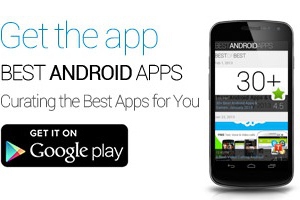
Скріншот на комп'ютері
На ноутбуці або настільному комп'ютері зробити скріншот простіше простого. Натисніть особливу клавішу PrintScreen на клавіатурі. Тепер потрібно вставити знімок в один з графічних редакторів, наприклад Paint. Також можна додати скріншот в текстовий редактор Word або WordPad. На стаціонарному комп'ютері або ноутбуці ви можете встановити спеціальний додаток для захоплення зображення з екрану. Існує чимало програм для створення скріншотів або зйомки відео з екрана вашого комп'ютера.Для чого це потрібно?
Скріншотами користуються розробники, складаючи інструкції. Знімками своїх досягнень хваляться геймери. За допомогою скріншота ви можете розпізнати помилку в роботі вашого комп'ютера. Зберігши повідомлення на екрані, відправте його в технічну підтримку. Рада для ділових людей: збережіть результати розрахунків на калькуляторі скріншотом - це швидко і зручно. Замість того, щоб копіювати текст або зберігати сторінки в обране, робіть знімки екрану. У будь-який момент повернутися до важливої інформації можна буде і без виходу в мережу. Інформація на сторінках Інтернету може бути захищена від копіювання та скачування. Все частіше ми не можемо просто зберегти фотографію на свій комп'ютер або скопіювати шматок важливою статті. Скріншоти вам дуже знадобляться для збереження цікавих знімків і даних. Також ви можете таким чином скопіювати на свій комп'ютер або планшет сторінки для економії трафіку. Сфотографувавши їх і збереження як картинки, можна буде прочитати текст оффлайн. Знімок екрана відбувається швидше, ніж зберігається карта. Якщо вам потрібна лише схема проїзду, то просто знайдіть її в Інтернеті і зробіть скріншот.
Скріншоти на мобільних пристроях
З приходом в наше життя мобільних пристроїв користувачі все частіше задаються питанням про те, як зробити скріншот на "Андроїд". Значна частина людей вирішує проблему тривіально - знімок екрану буквально робиться за допомогою фотоапарата. Для цього кожен раз доводиться його діставати перед тим, як зробити скріншот телефону. "Андроїд" у своїх останніх версіях пропонує спобличчя набагато краще. Хоча єдиного рецепту не існує, всі методи можна поділити на наступні:Найпростіший спосіб: кнопковий
На смартфонах з операційною системою Android 4 (і вище) скріншот, як правило, робиться одночасним натисканням кнопки регулювання звуку і включення живлення. Досить натиснути і утримувати їх до характерного клацання. Готово - скріншот екрану на "Андроїд" виконаний. Він зберігся в пам'яті телефону автоматично. Адреса каталогу зазвичай виглядає приблизно так: /pictures/screenshots/. Ви можете скористатися цим способом на пристроях Samsung Galaxy Nexus, Nexus 4 Nexus 7 і Nexus 10 Sony Experia, Huawey, Philips. В сутності, скріншот на планшет Android або на смартфоні мало чим відрізняється. Іноді виробники планшетних комп'ютерів постачають свої пристрої особливими кнопками. Ця інструкція про те, як зробити скріншот на "Андроїд", не є універсальною. В залежності від апаратної частини пристрою кнопки для створення скріншоту можуть розрізнятися. В деяких варіантах ви можете побачити діалогове вікно після тривалого натискання кнопки Power. В ньому вам запропонують здійснити перезавантаження завершити роботу пристрою, вимкнути звук або зробити скріншот. Вибираємо потрібний пункт. Після натискання знімок зберігається в пам'яті телефону. На пристроях LG за умовчанням встановлено додаток Quick Memo, що дозволяє робити моментальні знімки з екрану. У Samsung Galaxy Note і Galaxy Note 2 є спеціальне електронне перо S Pen. Скріншот на цих пристроях ви можете робити з його допомогою. В деяких випадках можна зробити скріншот телефону. "Андроїд" дозволяє встановити спеціальний додаток, яке допоможе зробити скріншот, навіть якщо кнопки для цього не пристосовані. В смартфонах HTC і деяких моделях Samsung скріншот робиться одночасним натисканням кнопки включення і кнопки "Додому". У Samsung Galaxy Tab 7.0 є спеціальна кнопка для створення скріншотів. Завдання стає складнішим, якщо ви хочете зробити кілька знімків. В допомогу користувачам пристроїв на Android створено кілька спеціальних програм, більшість з яких ви можете отримати абсолютно безкоштовно.
Краща програма для скріншотів на "Андроїд"
Shot Me - компактна програма для скріншотів. Автоматично зберігає знімки в спеціальний каталог CDcard/Shortme/. Якщо необхідно повторити процедуру, стояти і трясти смартфон не дуже зручно. ScreenShot - програма, яка дозволяє робити скріншоти через певний інтервал часу. Досить встановити таймер. SCR Screen Recorder Pro root - програма для захоплення зображення і відео з екрану. Працює додаток під користувачем Root для операційних систем Android 403. Використання апаратного прискорення дозволяє отримати зображення і відео високої якості. Освоїти додаток нескладно. Зручне меню з іконками є навіть початківцям. Унікальне додаток дозволяє працювати з Tegra-пристроїв. Якщо вам потрібно зробити скріншот, просто зніміть один кадр. Хоча програма не зовсім відповідає цілям, мати її на мобільному пристрої вельми корисно.
Скріншот з точки зору безпеки
У більшості додатків потрібні права Root користувача. Аналогічно профілю адміністратора на комп'ютері. Робиться це для безпеки ваших даних. Через сумнівне безкоштовний додаток (з роздільною здатністю створювати і відправляти в мережу скріншоти вашого екрану) зловмисник може скористатися вашою персональною інформацією. Під удар можуть потрапити обличчясті повідомлення, ділова інформація, контакти. Завантажуйте програми тільки з офіційного сайту Google Play. Пам'ятайте, що зловмисники примудрилися викрадати й використовувати у своїх цілях найпотаємніші секрети користувачів. Встановіть права Root для користування пристроєм перед тим, як зробити скріншот екрану. "Андроїд" також передбачає запасний варіант. Якщо можливості використовувати Root-права немає, спосіб створити скріншот все-таки існує.Як зробити скріншот на "Андроїд" без Root-прав?
Якщо на вашому персональному комп'ютері встановлена програма Android SDK, ви можете зробити скріншот з її допомогою, підключивши пристрій через USB-кабель. Запустіть з каталогу, де встановлена програма, файл ddms.bat, у діалоговому вікні знайдіть свій пристрій, натисніть на меню Device натисніть на Screen Capture або одночасно натисніть клавіші Ctrl і S. Можна скористатися додатком No Root Screen Shot It. Воно не зачіпає апаратну частину мобільного пристрою у своїй роботі. Програма стане в нагоді для школярів і їх батьків. Адже дітям небажано довіряти користуватися пристроєм під адміністративними правами. Кожен школяр знає, як на "Андроїд" робити скріншот, але не кожен батько готовий платити за покупку додатка.Як встановити додаток
Кілька слів необхідно сказати про встановлення додатків. Правила загальні для всіх програм. Нічого складного немає, але щоб почати робити скріншоти, корисно ознайомитися з цією інформацією. Є кілька способів встановлення програми на мобільний пристрій: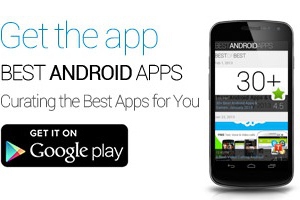
Формат файлу для створення скріншоту
Більшість додатків зберігають скріншот в форматі JPG, BMP або PNG. При виборі враховуйте, що файли PNG мають найменшу вагу, а BMP - найбільший. Дозвіл BMP-файлів вище, вони краще стискаються архіватором. Формати JPG і PNG, а також файли WORD зі вставленими в них скріншотами при архівації стискуються менше. Якщо є можливість вибору формату, не нехтуйте нею для одержання більш якісних картинок.Висновок
Тепер ви знаєте, як на "Андроїд" робити скріншот. Для багатьох це виявилося набагато простіше, ніж можна було собі уявити. Перед тим як виконати ту чи іншу задачу, радимо вам звертатися до інструкції. Тоді багато функції вашого мобільного пристрою стануть зрозуміліше і доступніше.Схожі добрі поради по темі

Прості способи: як на «Леново» зробити скріншот екрану
Напевно всі власники комп'ютерів, телефонів і інших гаджетів стикалися з ситуацією, коли необхідно створити фотографію поточного стану екрана

Як на "Нокіа" зробити скріншот екрану?
Як на "Нокіа" зробити скріншот дисплея, щоб захопити інформацію, яку ви хочете, наприклад, використовувати надалі? Подібне питання цікавить багатьох
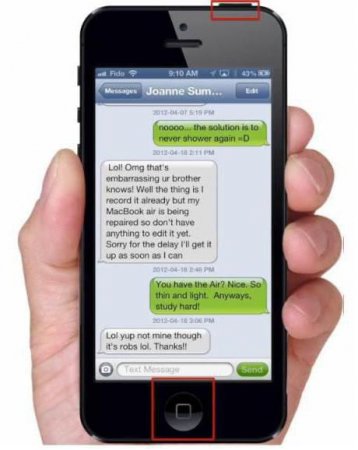
Інструкція, як на "Айфоні" зробити скріншот
Стаття, в якій поміщена інструкція, як на "Айфоні" зробити скріншот. Короткий посібник зі створення знімків екрану.

Що таке скріншот і навіщо він потрібен
Досить часто відвідуючи різні форуми, присвячені вирішенню різних проблем, пов'язаних з роботою комп'ютера або його окремих компонентів, можна

Як зробити скрін з екрану?
Деколи користувачам необхідно зберегти зображення на екрані. Як це здійснити? Всі сучасні операційні системи дозволяє зробити скріншот (знімок
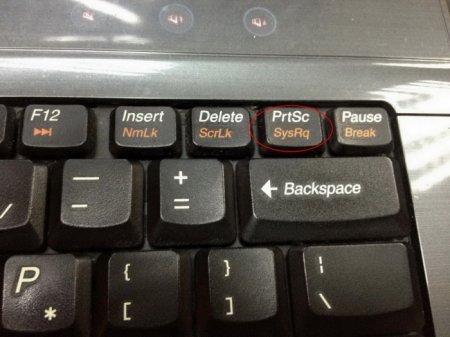
Як зробити скріншот екрану на ноутбуці - яку програму використовувати
Питання: «Як зробити скріншот екрану на ноутбуці?» вирішується досить просто. Все, що потрібно зробити для цього, - натиснути на клавішу